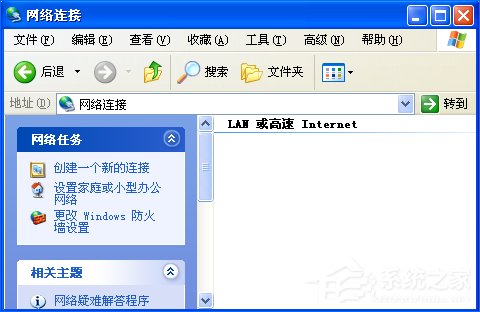如何设置软件禁止联网?电脑如何设置单个软件不联网?
电脑如何设置单个软件不联网?当你电脑中很多的软件程序都在联网,那么就会影响到电脑的一个运行速度,那么你可以使用腾讯电脑管家将一些不经常使用的软件停止联网就好了,下面就来看看具体的操作吧。
具体操作如下:
1、首先我们将电脑上的腾讯电脑管家点击打开,然后进入到该软件的操作页面中,将该页面左侧的【工具箱】点击打开。
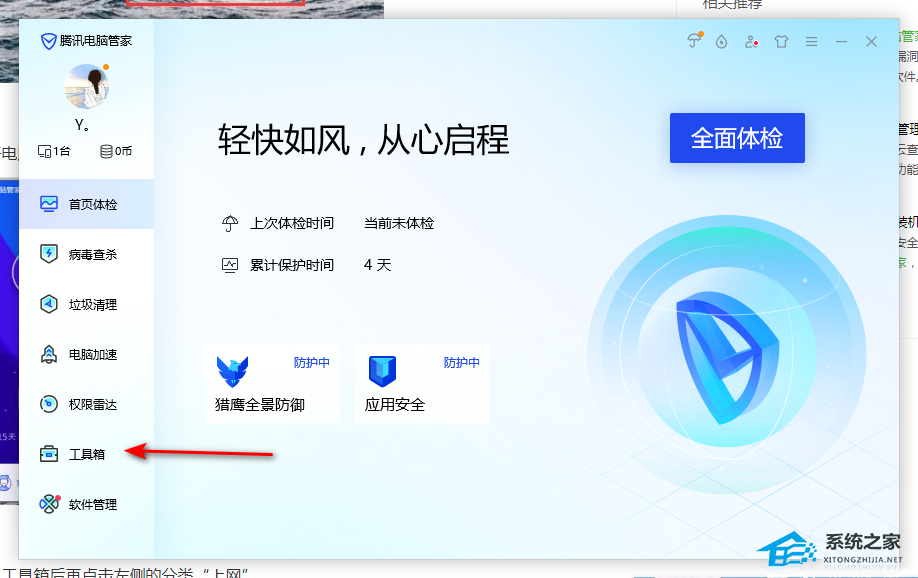
2、随后就会进入到该软件的工具箱的页面中,在页面上你可以看到有很多的设置选项,这里由于选项太多,那么你可以在页面顶部的搜索框中输入【流量监控】,在弹出的选项中选择流量监控选项进入即可。
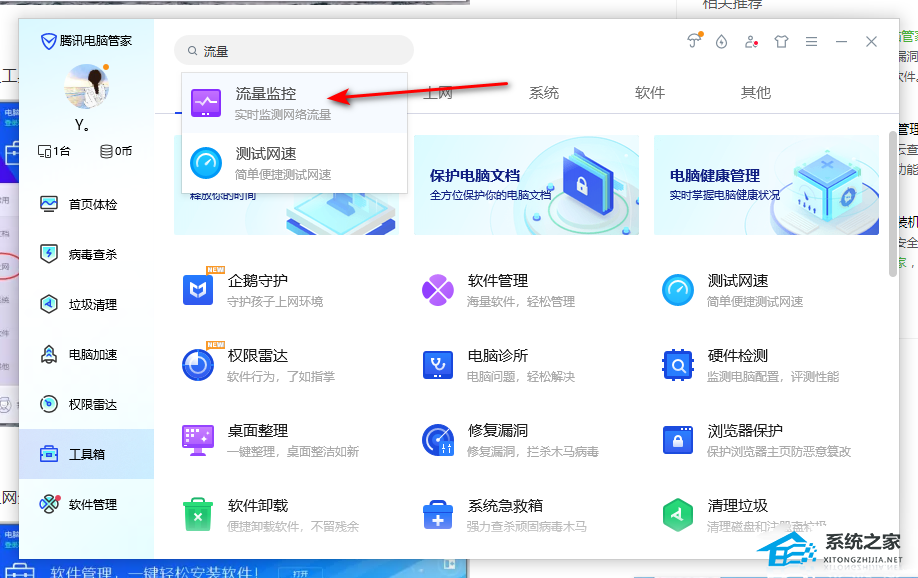
3、当我们进入到页面之后,你可以看到该页面中会显示出我们电脑中所有正在使用网络的软件程序,如图所示。
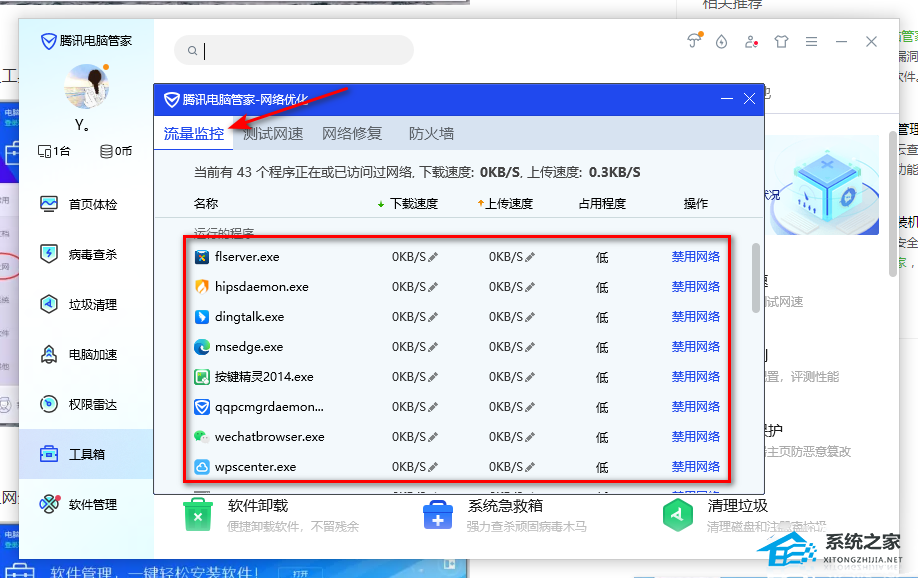
4、如果想要将不需要的软件程序设置禁止使用网络的话,那么就将该软件程序后面的禁止联网按钮进行点击一下。
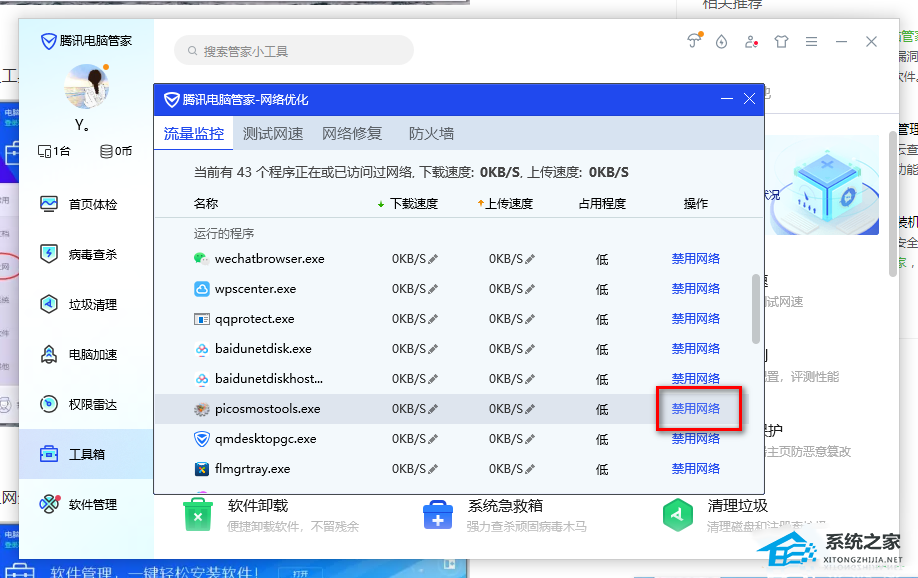
5、那么我们禁止联网的软件程序就会显示在页面的底部,如果你想要恢复该软件程序的联网,那么就点击恢复联网按钮即可,如图所示。
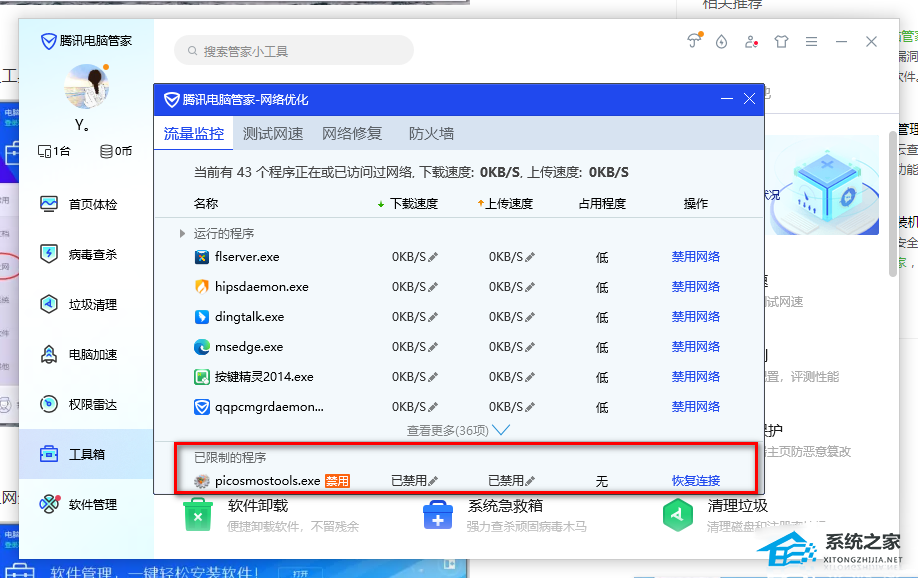
以上就是Windows教程网小编为你带来的关于“电脑如何设置单个软件不联网?”的全部内容了,希望可以解决你的问题,感谢您的阅读,更多精彩内容请关注Windows教程网官网。